如何恢复网络适配器设置(简单有效的网络适配器设置恢复方法)
网络适配器是计算机与网络之间的桥梁,它负责将计算机的数据传输到网络中,使得计算机能够连接互联网。然而,有时候我们可能会遇到网络适配器设置错误的情况,导致网络无法正常连接。本文将介绍一些简单有效的方法,帮助您恢复网络适配器的设置,以确保您的计算机能够重新连接到互联网。
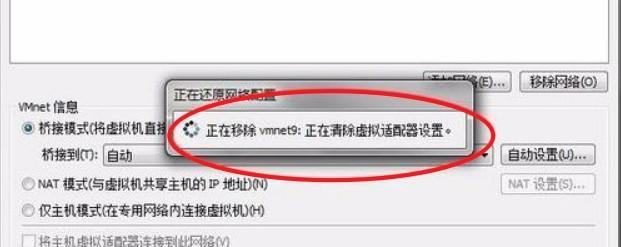
1.检查网络适配器状态

通过查看计算机的设备管理器或网络连接选项,确认网络适配器是否正常工作。
2.重新启动计算机和路由器
有时候网络适配器出现问题是由于设备之间的通信错误导致的,通过重新启动计算机和路由器可以清除这些错误。

3.更新网络适配器驱动程序
检查计算机的网络适配器驱动程序是否需要更新,如果是,则下载最新的驱动程序并安装。
4.禁用并重新启用网络适配器
在设备管理器中找到网络适配器,将其禁用后再启用,有时候这个简单的操作就能够解决问题。
5.重置网络适配器设置
使用命令提示符运行一些命令,如ipconfig/release和ipconfig/renew,来重置网络适配器的设置。
6.清除DNS缓存
DNS缓存可能会导致网络适配器出现问题,通过清除DNS缓存可以解决一些与DNS相关的连接问题。
7.检查IP地址设置
确保网络适配器的IP地址设置正确,与局域网或路由器的设置相匹配。
8.检查防火墙设置
有时候防火墙会阻止网络适配器正常工作,检查防火墙设置并将其配置为允许网络连接。
9.执行网络适配器故障排除工具
操作系统提供了一些故障排除工具,可以帮助您检测和修复网络适配器的问题。
10.运行网络连接修复向导
操作系统中的网络连接修复向导可以自动检测并修复一些常见的网络连接问题。
11.检查网络线缆连接
确保网络适配器的网线连接到计算机和路由器之间的端口正确,没有松动或损坏。
12.重置路由器设置
如果网络适配器问题是由路由器引起的,可以尝试将路由器的设置恢复到出厂默认状态。
13.检查其他网络设备
如果有其他设备连接到同一个网络,检查它们是否能够正常连接,以确定问题是否与网络适配器相关。
14.与网络服务提供商联系
如果尝试了以上的方法后仍然无法解决问题,可能是网络服务提供商的问题,及时联系他们获得进一步的支持。
15.寻求专业技术支持
如果您对计算机和网络设置不熟悉,或者以上方法无法解决问题,建议寻求专业的技术支持。
网络适配器设置错误可能导致计算机无法连接到互联网,但通过一些简单有效的方法,我们可以恢复网络适配器的设置,确保计算机重新连接到互联网。在遇到问题时,可以按照检查状态、重启设备、更新驱动、重置设置等步骤进行排查,如果问题依然存在,可以寻求专业技术支持。


